Google Sync je Googlova storitev, ki preko tehnologije Microsoft Exchange omogoča potisno e-pošto in sinhronizacijo koledarjev in stikov na mobilnih napravah. Ker prva nastavitev zahteva ovinek ali dva, smo pripravili kratek vodič za iOS naprave.
- V Settings izberite General in nato Mail, Contacs, Calendars.
- Dodajte nov uporabniški račun z Add Account.
- Izberite Microsoft Exchange.
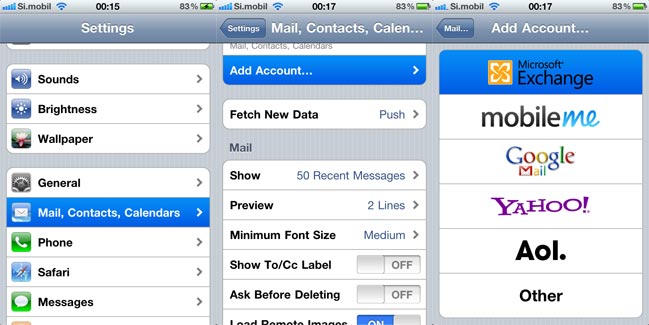
- Izpolnite polja za e-poštni naslov – Email, uporabniško ime – Username, geslo – Password in po želji spremenite opis – Description. Polje Domain pustite prazno. (Uporabniki Gmaila vpišejo za uporabniško ime le del e-poštnega naslova pred @. Uporabniki Google Apps morajo vpisati celoten e-poštni naslov.)
- Pritisnite Next (če vas vpraša po certifikatu, pritisnite Cancel).
- Prikaže se novo polje Server, kamor vpišite m.google.com.
- Na zadnjem koraku izberite samo še, kaj želite povezati z računom: e-pošto, stike in koledarje.
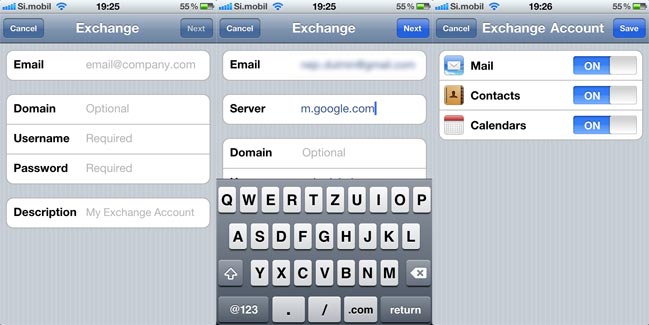
Tako, zdaj je uporabniški račun dodan, a obstajajo še ločene nastavitve za koledarje. Določimo lahko namreč, katere koledarje, med njimi tudi tiste, ki so v skupni rabi, naj Google Sync sinhronizira z našo napravo.
- Z iPhonom ali iPadom zaženite Safari in odsurfajte na naslov m.google.com/sync. Prejeli boste napako, da vaša naprava ni podprta, a to javi le v slovenskem jeziku. Nižje spodaj izberite Spremeni jezik.
- Iz seznama jezikov izberite English (US).
- Vpišite se s svojim uporabniškim imenom in geslom (za uporabnike Google Apps je nižje spodaj posebna povezava).
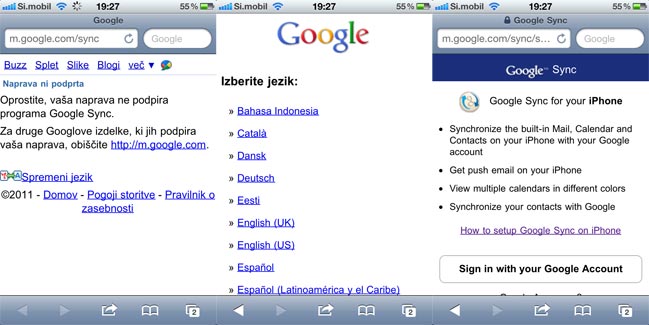
- Na tem koraku vidite naprave, na katerih je nastavljen Google Sync. Izberite napravo, ki ji želite nastaviti koledarje.
- Izberite koledarje, ki jih želite sinhronizirati, in pritisnite Save.
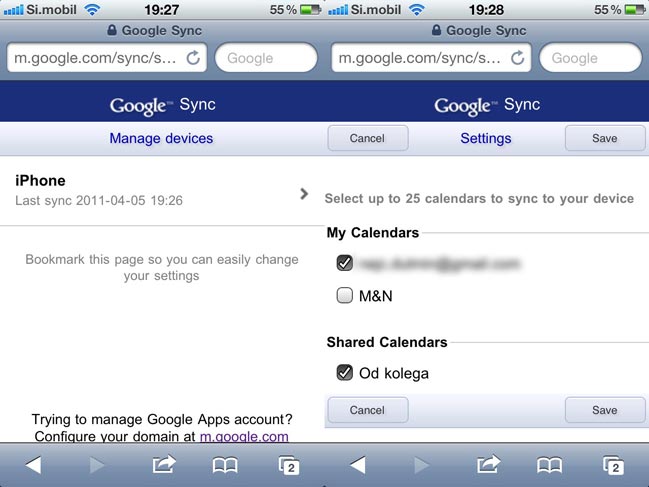
OPOMBA:
Za potisno e-pošto morate imeti vklopljeno nastavitev Push Mail.
Uporabnikom Google Apps računa mora administrator v nastavitvah vklopiti Google Sync (Service Settings > Mobile).



